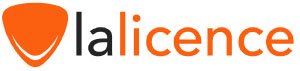Installer et Activer les CAL RDS 2008 R2

Introduction :
Une licence RDS CAL est une licence qui permet aux utilisateurs/appareils d'accéder à un serveur Windows à distance. Dans ce billet de blog, nous allons expliquer comment installer et configurer un serveur de licences Bureau à distance (RDS CALs) sur Windows Server 2008 R2.Configuration requise
- Système d’exploitation: Windows Server 2008 R2.
Étapes à suivre
Installer les rôles du serveur
Ouvrons le Gestionnaire de serveur, puis cliquons sur Ajouter des rôles.
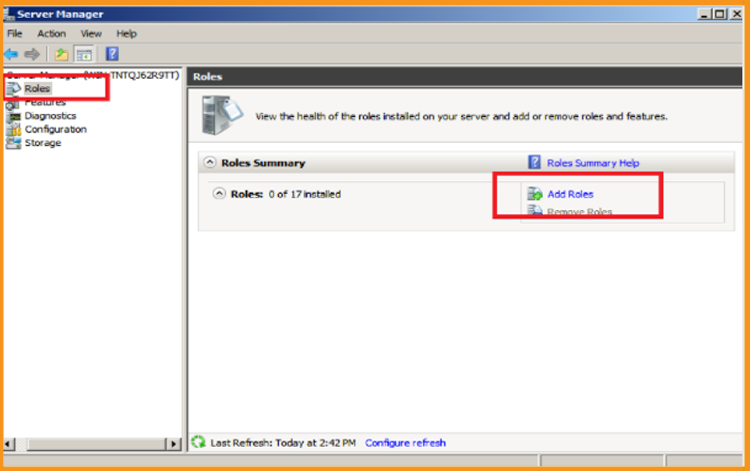
Dans la section Avant de commencer, cliquez sur Suivant.
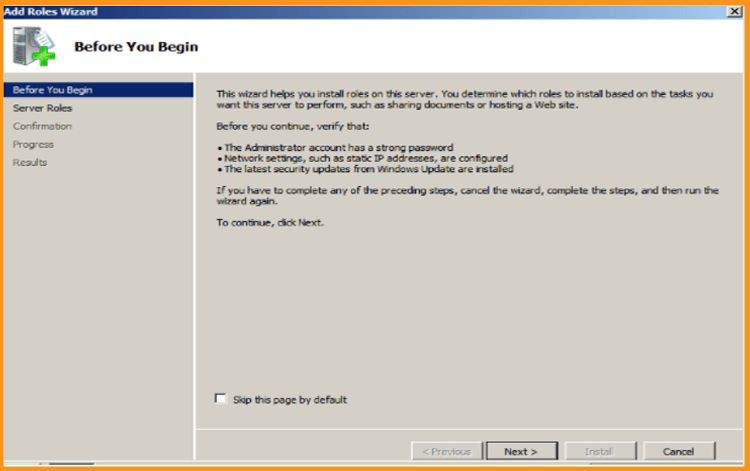
Cochez le rôle Services Bureau à distance puis cliquez sur Suivant.
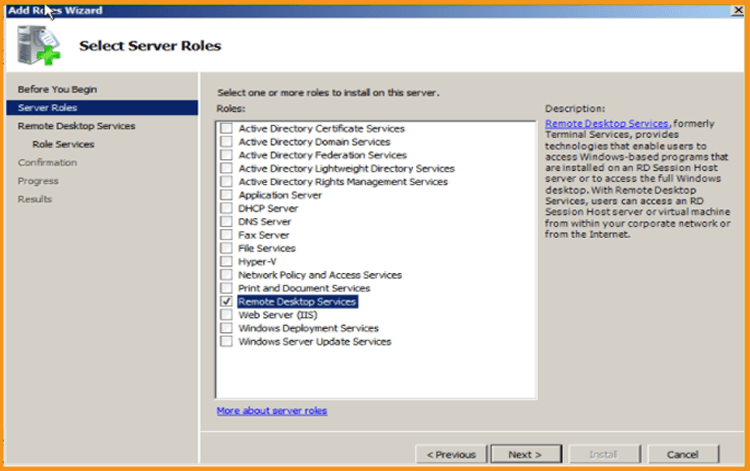
Cliquez sur Suivant.
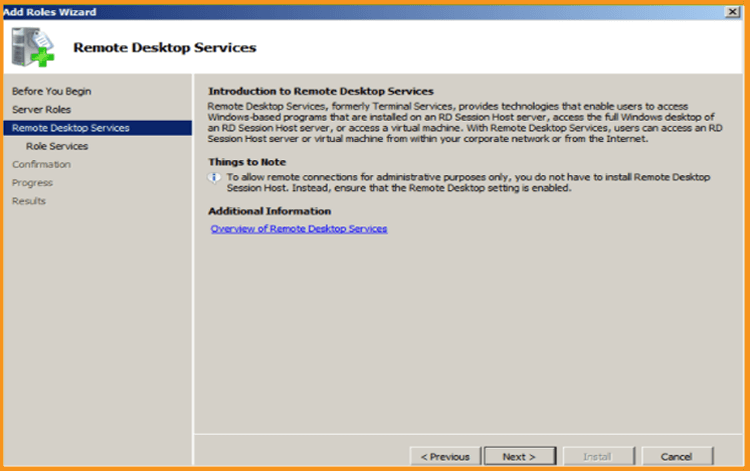
Ajoutez les services de rôle Hôte de session du bureau à distance et Licence du bureau à distance puis cliquez sur Suivant.
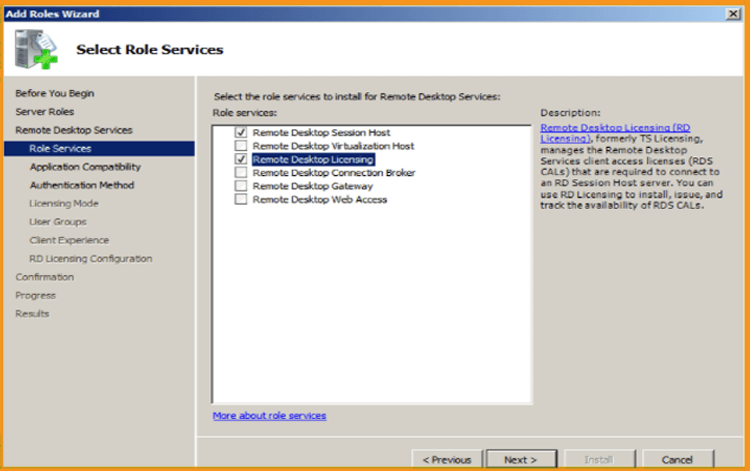
Dans la section Désinstaller et réinstaller les applications, cliquez sur Suivant.
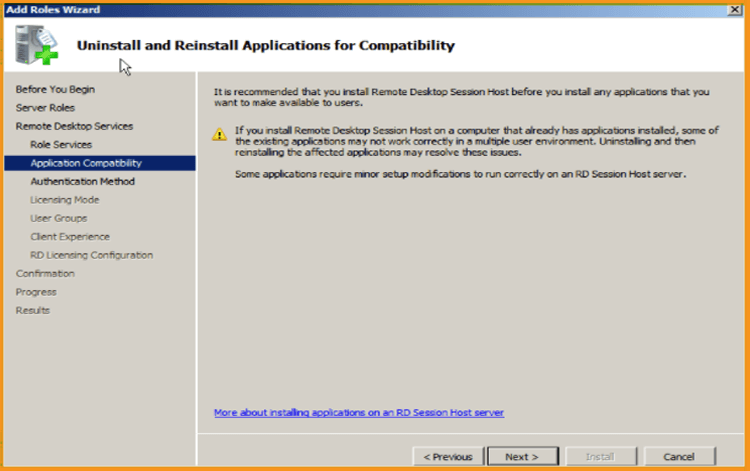
Spécifiez la méthode d'authentification pour l'hôte de la session de bureau à distance, puis cliquez sur Suivant.
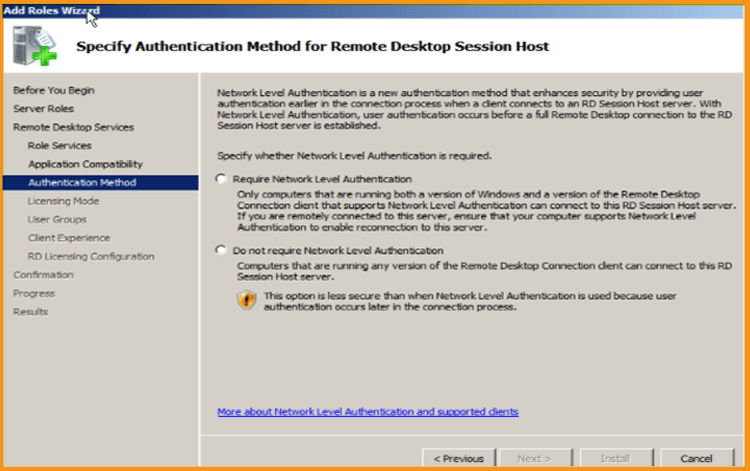
Spécifiez le mode de licence puis cliquez sur Suivant.
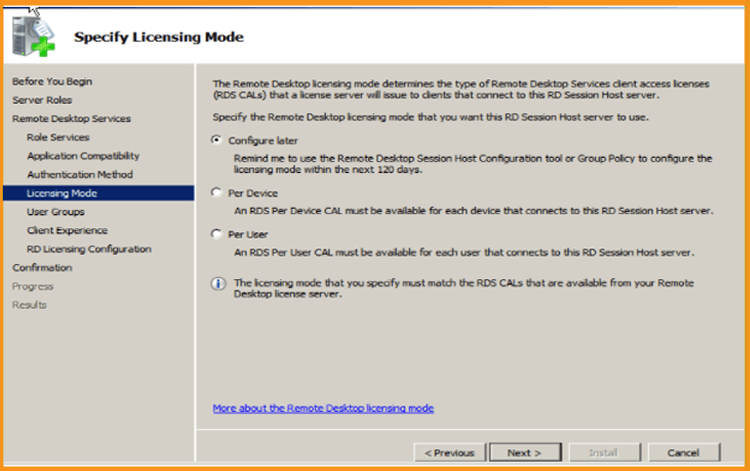
Sélectionnez le groupe d'utilisateurs qui sont autorisés à accéder à ce serveur hôte de session RD et cliquez sur Suivant.
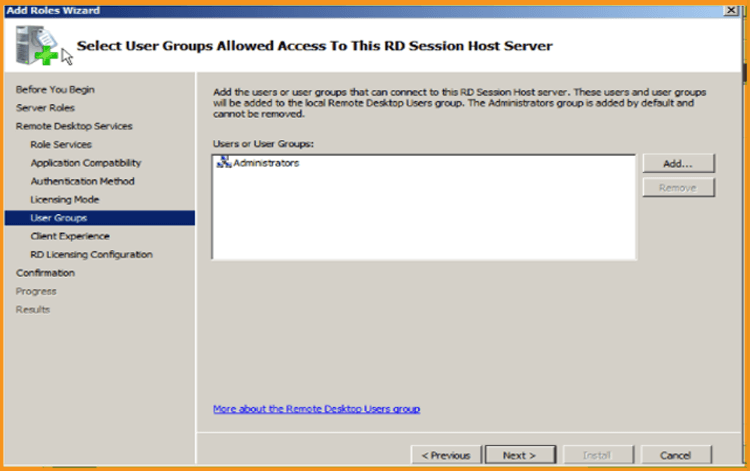
Configurez l'expérience client puis cliquez sur Suivant.
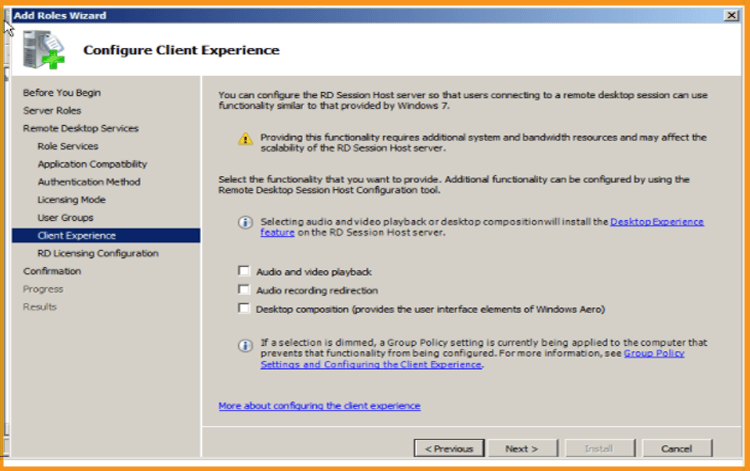
Configurez l'étendue de la découverte pour la licence RD puis cliquez sur Suivant.
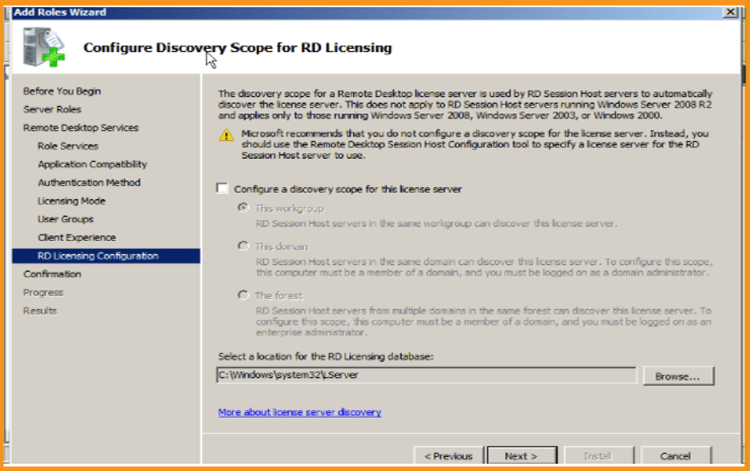
Cliquez maintenant sur Installer. Vous devrez peut-être redémarrer votre serveur après l'installation pour appliquer les changements.
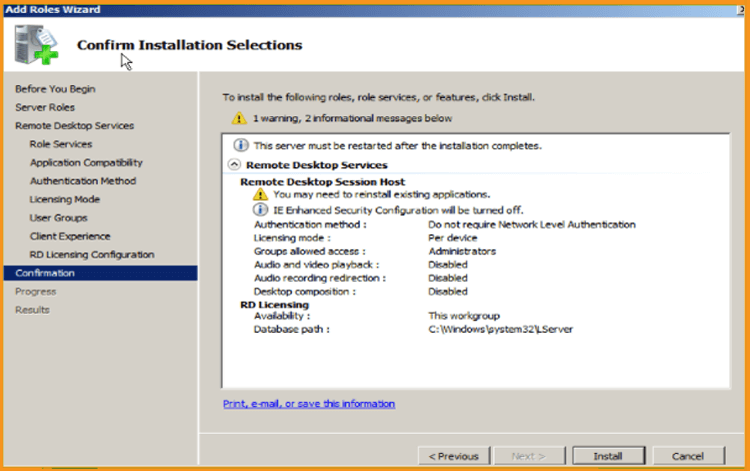
Cliquez sur Fermer une fois terminé.
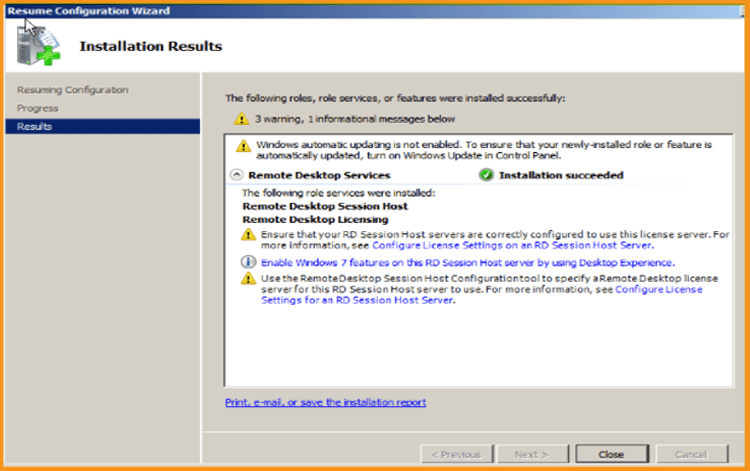
Activer le serveur de licences RDS
Cliquez sur votre menu de démarrage, cliquez sur "Outils d'administration", naviguez jusqu'à Services Bureau à distance puis cliquez sur Gestionnaire de licences Bureau à distance.
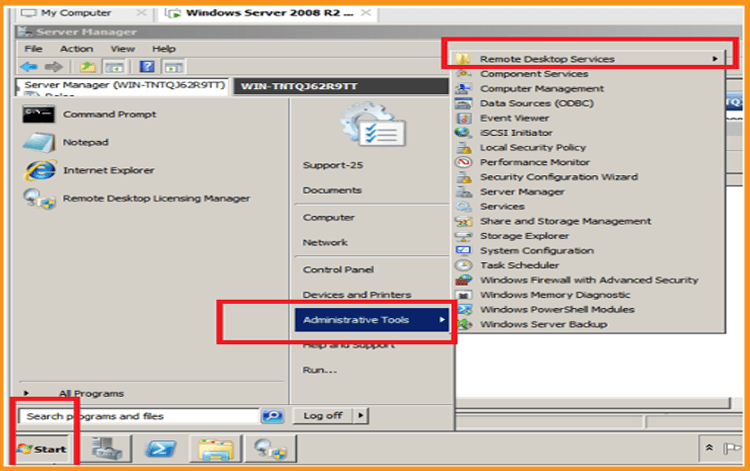
Dans le gestionnaire de licences RD, développez la section serveur puis cliquez sur Activer le serveur.
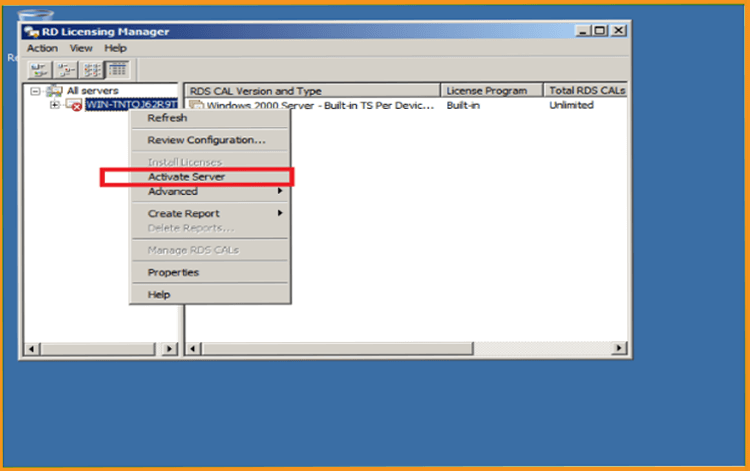
Une fenêtre avec " Bienvenue dans l'assistant d'activation Server Wizard" s'ouvre. Cliquez sur Suivant.
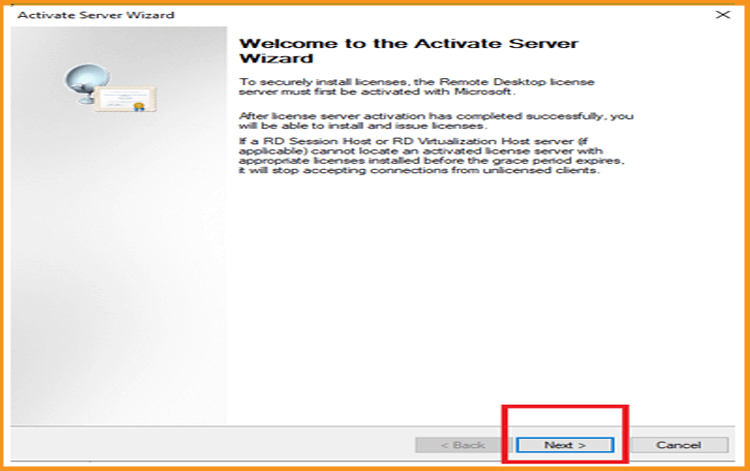
Définissez la méthode de connexion comme Automatique puis cliquez sur Suivant.
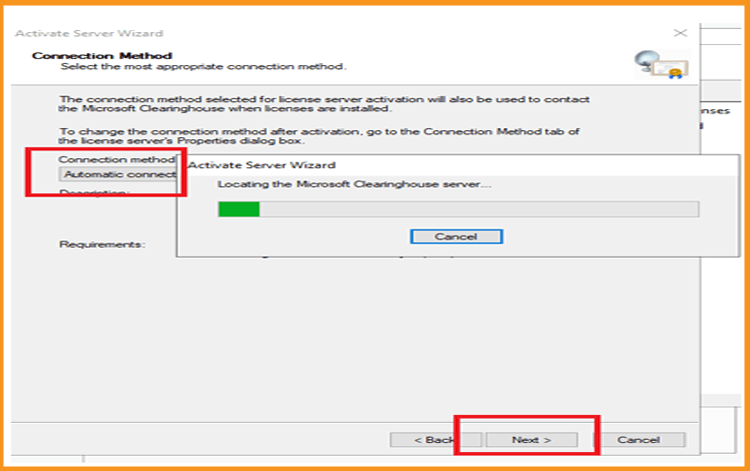
Entrez votre nom complet et le nom de votre société puis cliquez sur Suivant.
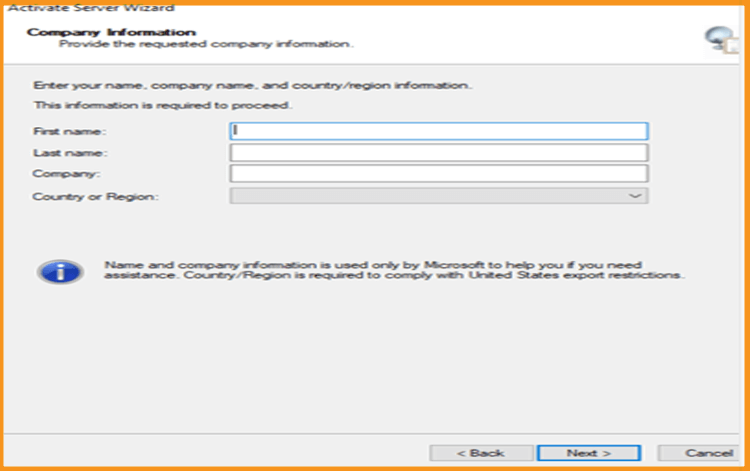
Entrez vos emails et les détails de votre société puis cliquez sur Suivant. Vous pouvez également laisser ce champ vide car il est facultatif Champs d'information.
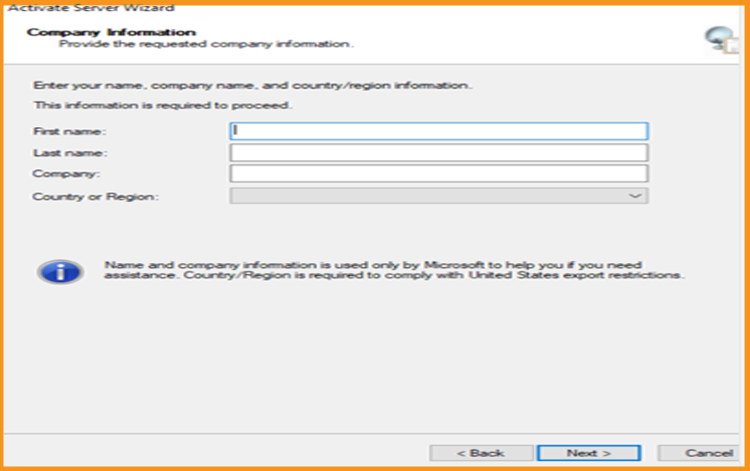
L'assistant d'installation des licences est terminé, cliquez sur Suivant pour terminer.
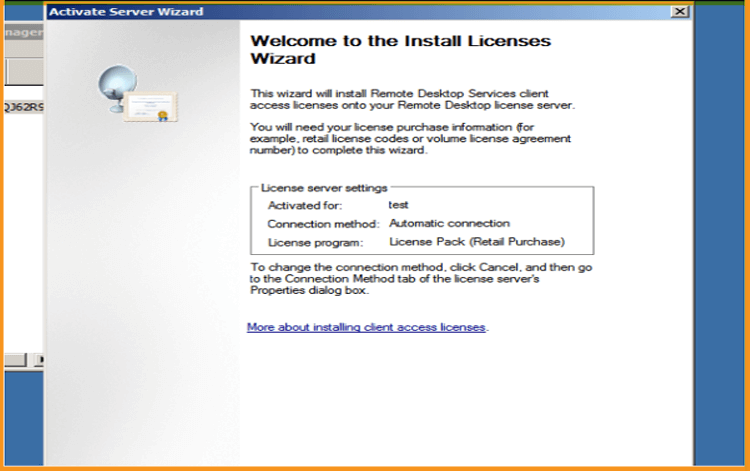
Activez les CALs RDS:
Maintenant, cliquez avec le bouton droit de la souris sur le nom de votre serveur, puis cliquez sur Installer les licences.
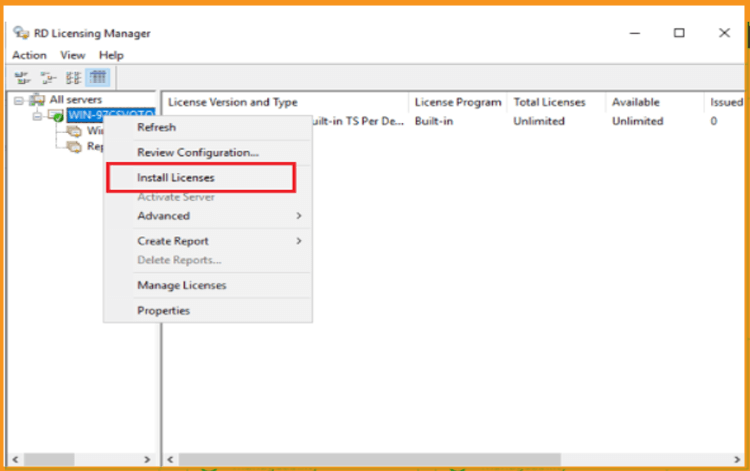
Une fenêtre avec "Bienvenue dans l'assistant d'installation de licences" apparaît s'ouvre. Cliquez sur Suivant.
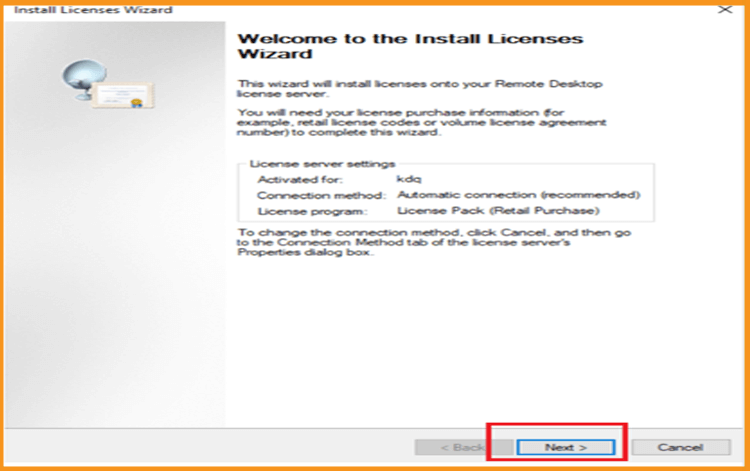
Choisissez le programme de licence Pack de licences (achat au détail) puis cliquez sur Suivant.
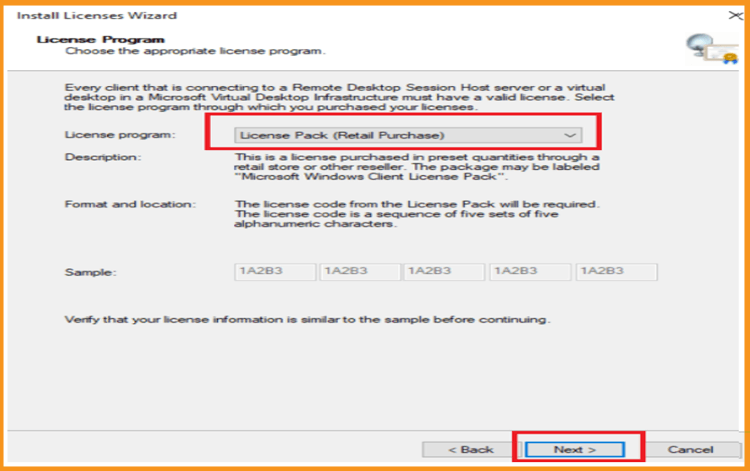
Entrez votre clé de licence, cliquez sur Ajouter puis cliquez sur Suivant
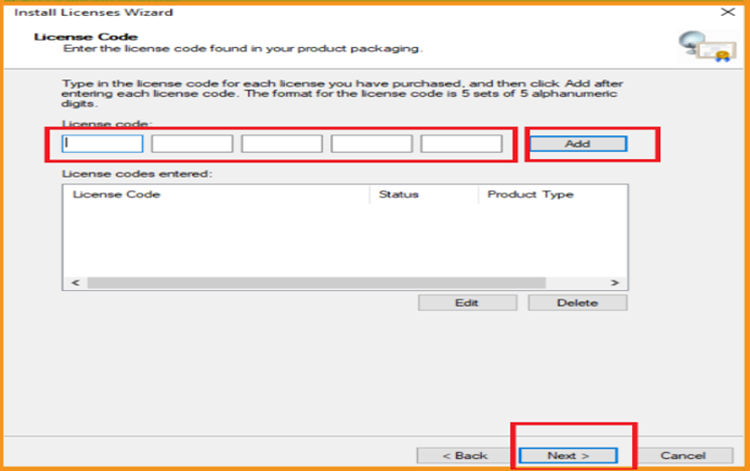
Tout est maintenant réglé. Le RDS CAL est bien activé.
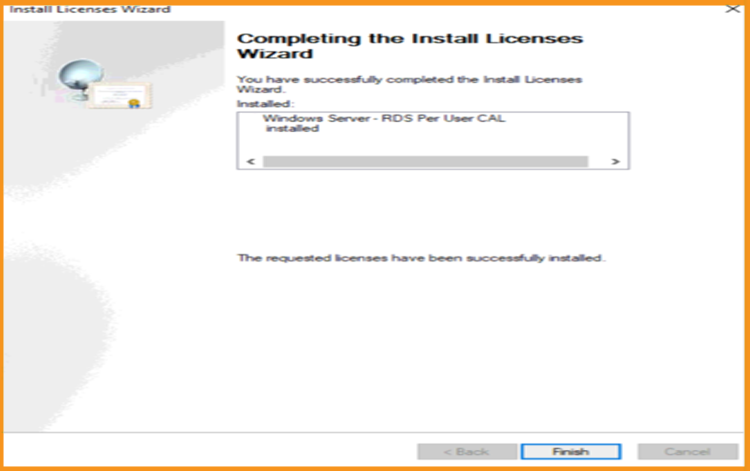
Lire aussi